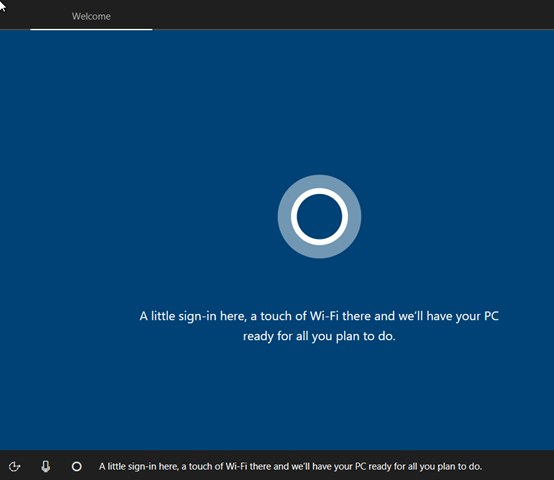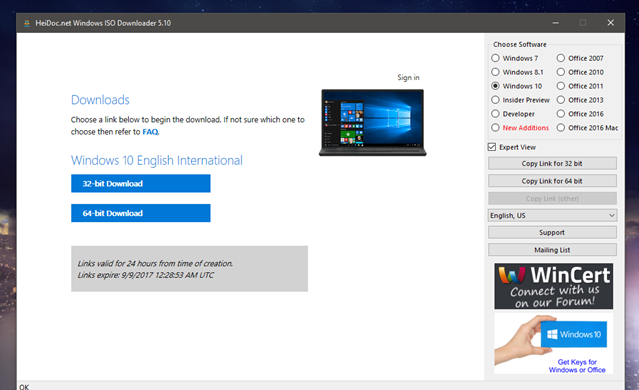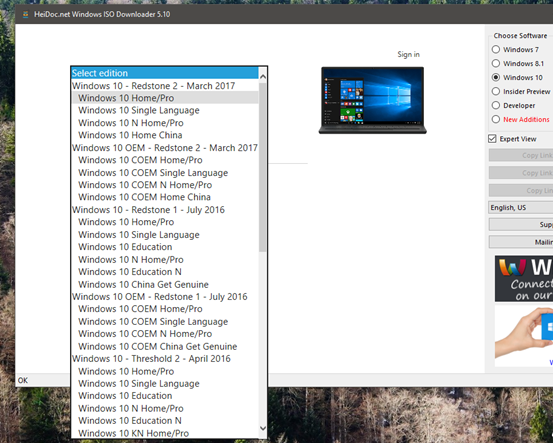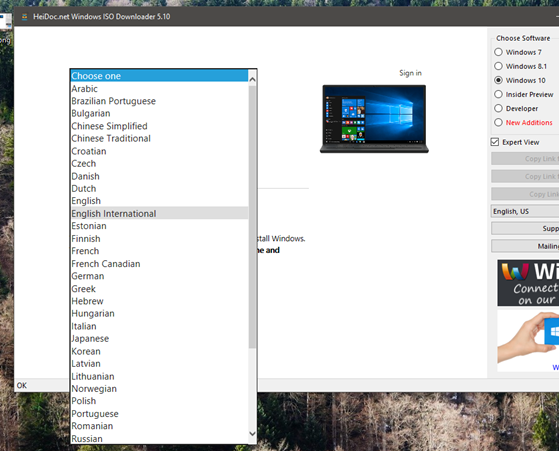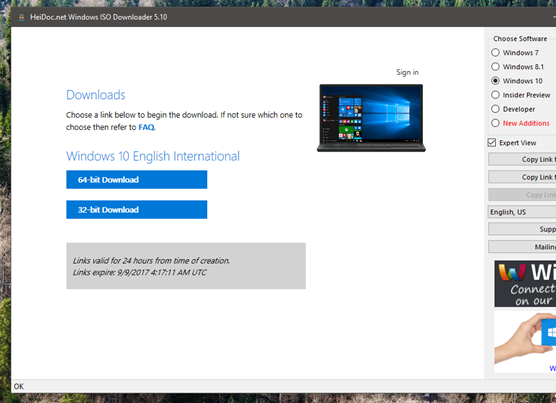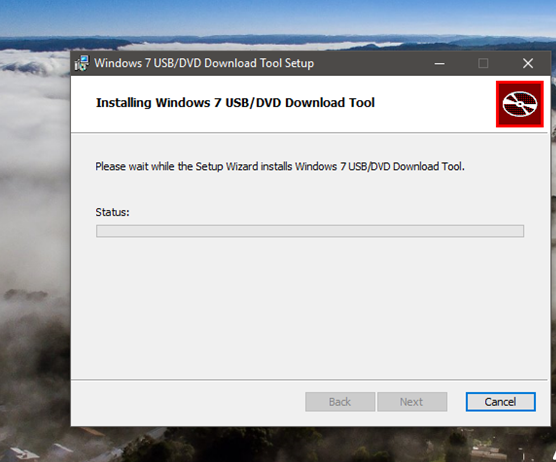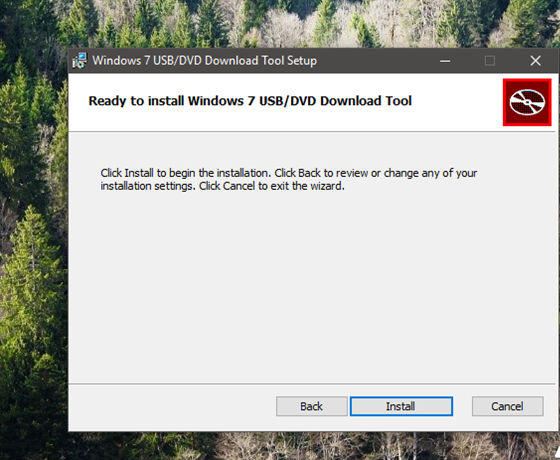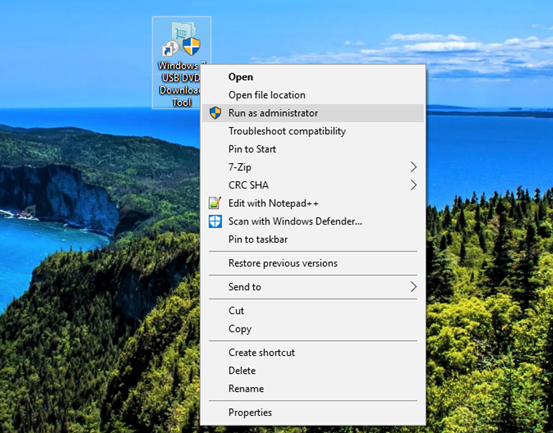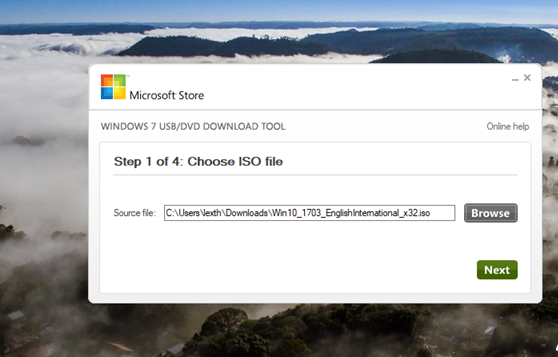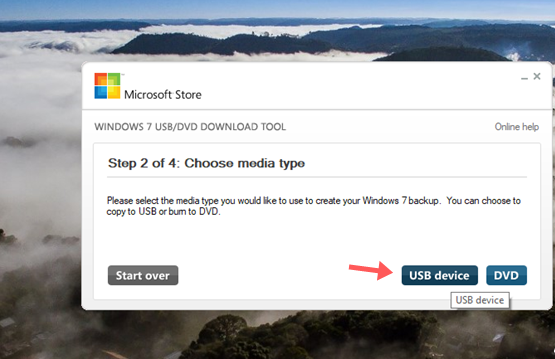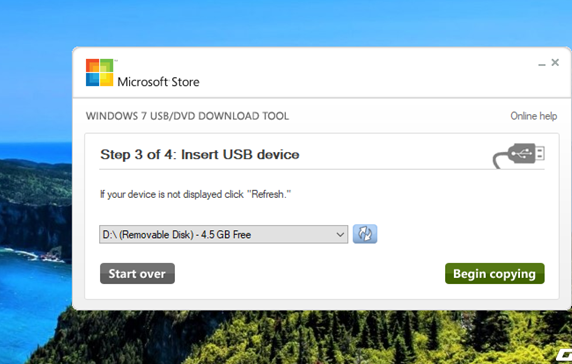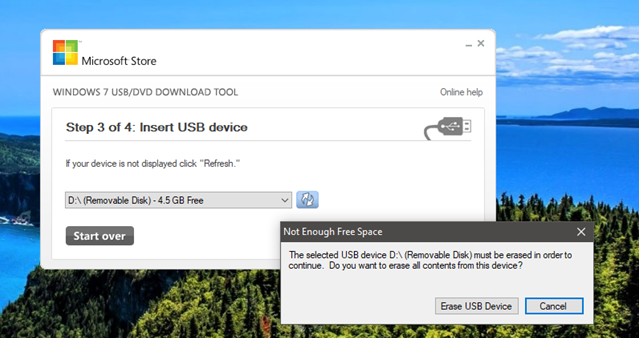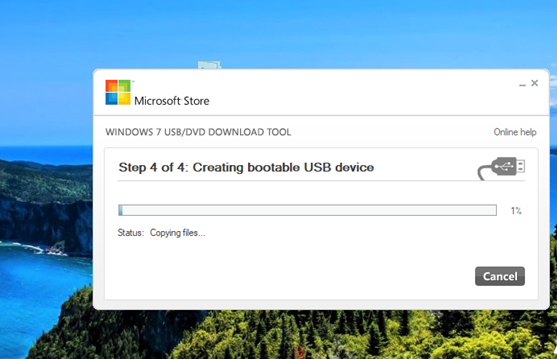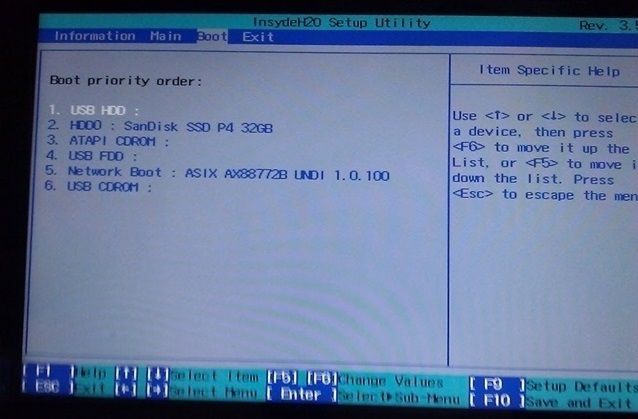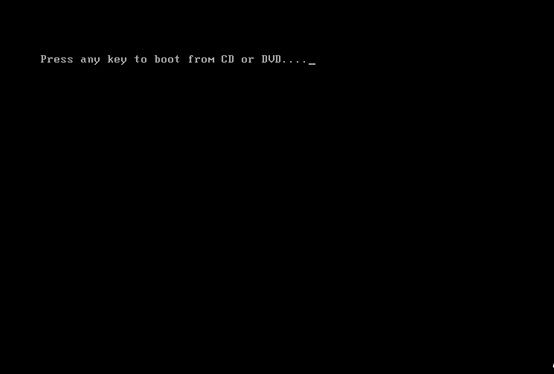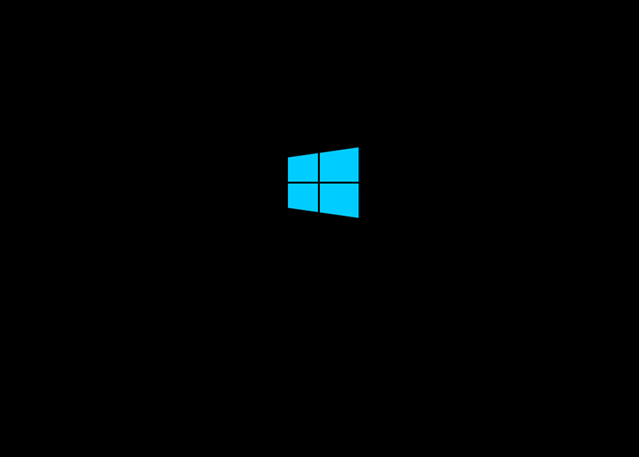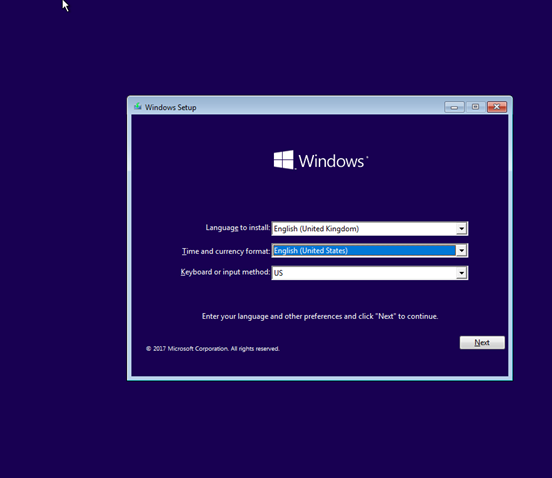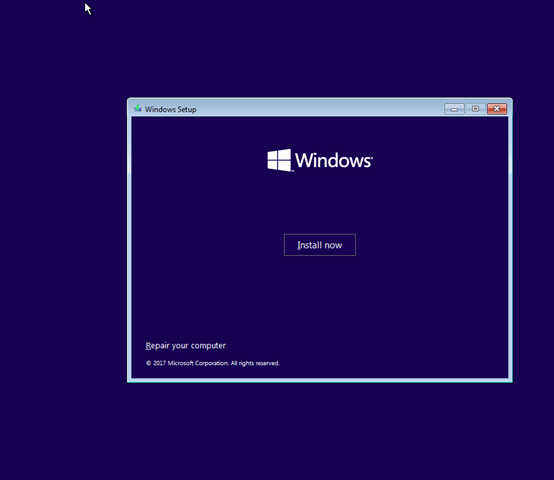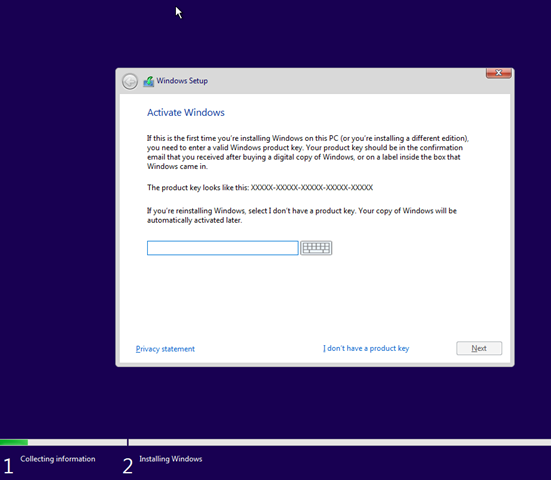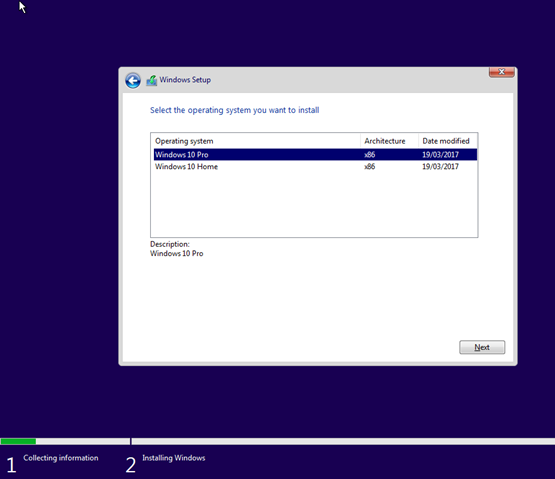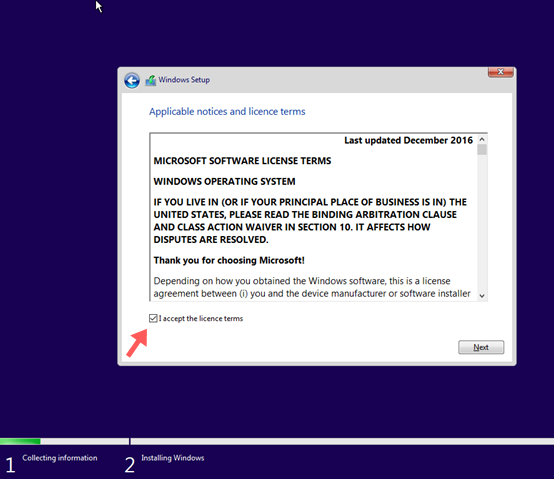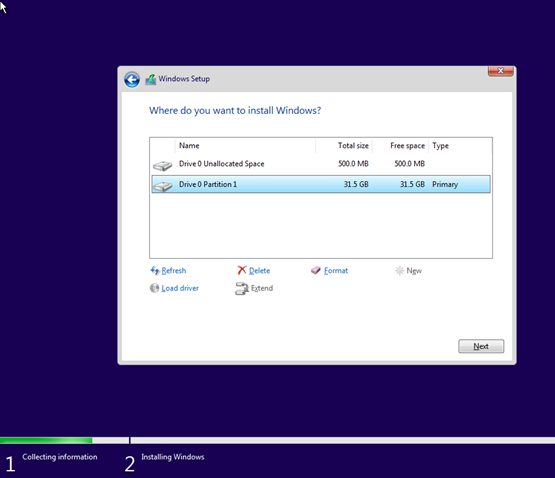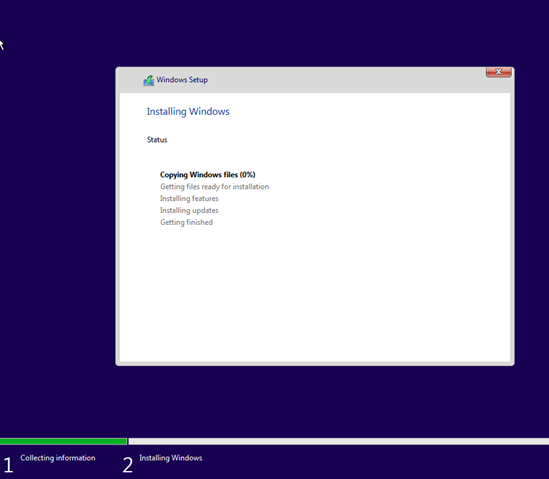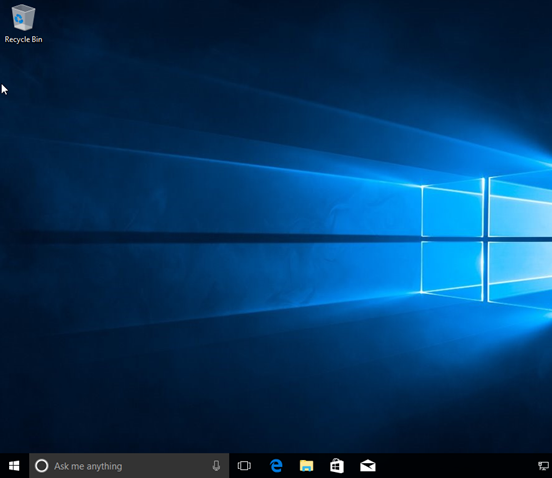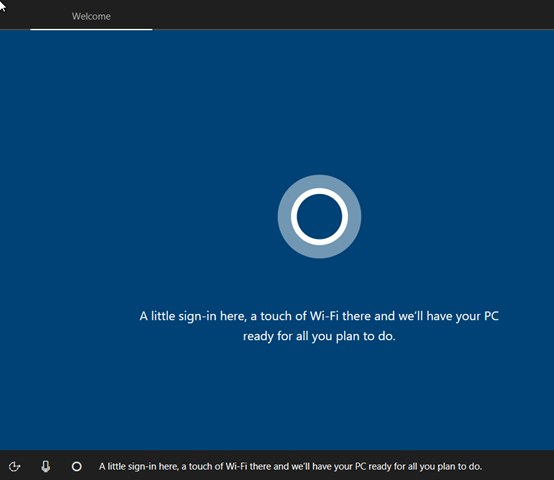
Bạn đang có 1 chiếc PC với hệ điều hành cũ rích hay chiếc PC của bạn chứa rất nhiều rác hoặc virus máy tính, Và việc cài đặt lại Windowns là giải pháp nhanh nhất mà rất nhiều người ưa chuộm.

Bạn có đĩa win 10 nhưng máy tính của bạn lại không có khe cắm ổ đĩa DVD, và bạn có 1 chiếc USB trong tay. Bạn có thể tận dụng ngay chiếc USB đó để cài đặt Win 10. Mình sẽ hướng dẫn bạn chi tiết làm sao để cài đặt win 10 bằng chiếc USB trong tay:
Chuẩn bị:
- Một USB trống, có dung lượng tối thiểu 4GB (đối với bản 32bit) hoặc 8GB (đối với bản 64bit).
- Sao lưu các dữ liệu quan trọng vào một ổ đĩa ngoài trước khi tiến hành cài đặt Windows 10, vì việc cài đặt mới sẽ xóa sạch tất cả trên ổ đĩa hệ thống của bạn. Cụ thể là phân vùng ổ đĩa “C”.
Tạo USB chứa bộ cài Windows 10:
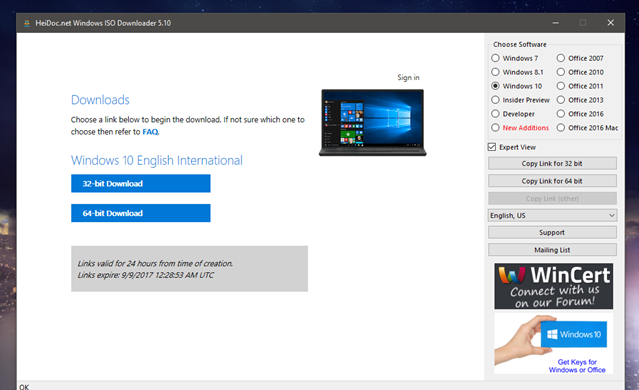
Đầu tiên, sử dụng công cụ Windows ISO Downloader để lựa chọn và tải về gói ISO cài đặt Windows 10 chính gốc 100% từ Microsoft. Để sử dụng được phần mềm này bạn chỉ cần nhấp chuột vào tập tin vừa tải về và chọn windows 10.
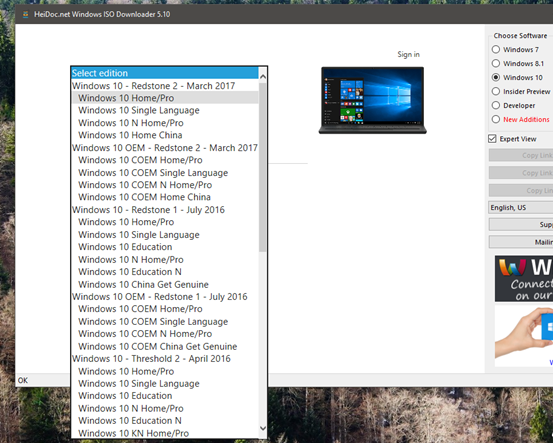
Nhấp chọn phiên bản Windows 10 bạn cần và nhấn “Confirm”.
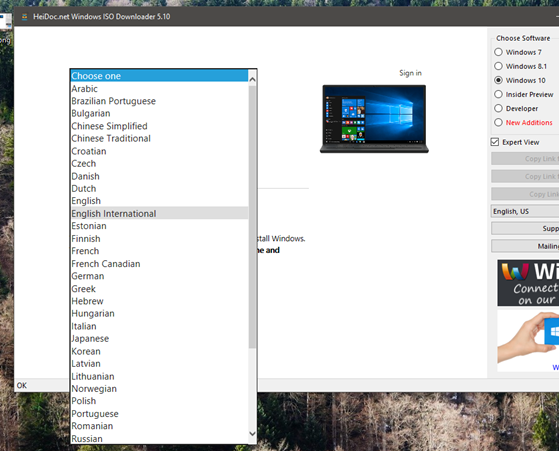
Tiếp theo lựa chọn ngôn ngữ. Tiếp tục nhấp vào “Confirm”.
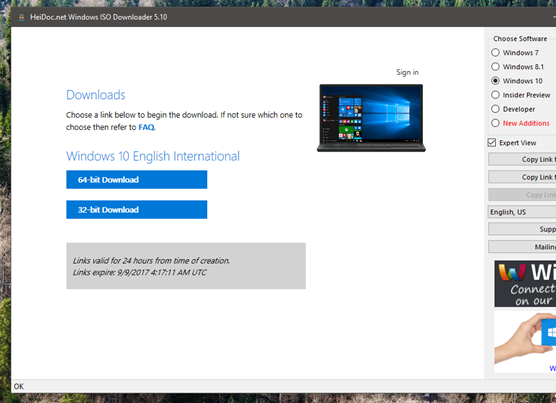
Cuối cùng, Windows ISO Downloader sẽ tải về gói ISO cài đặt Windows 10. Bạn chỉ việc chọn phiên bản Windows 10 64bit hay 32bit.
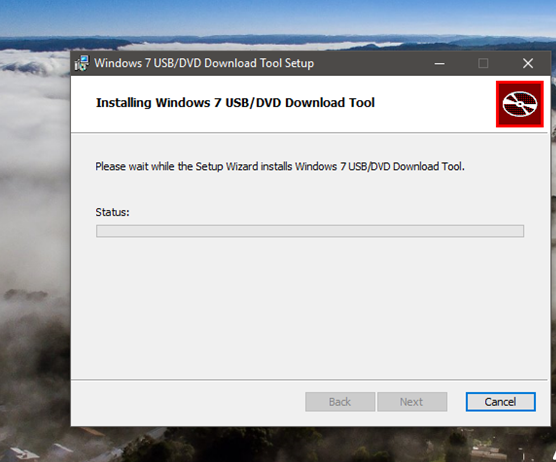
Sau khi tải xong gói ISO cài đặt Windows 10, bạn tiếp tục tải và cài đặt công cụ Windows USB/DVD Download Tool được Microsoft cung cấp miễn phí.
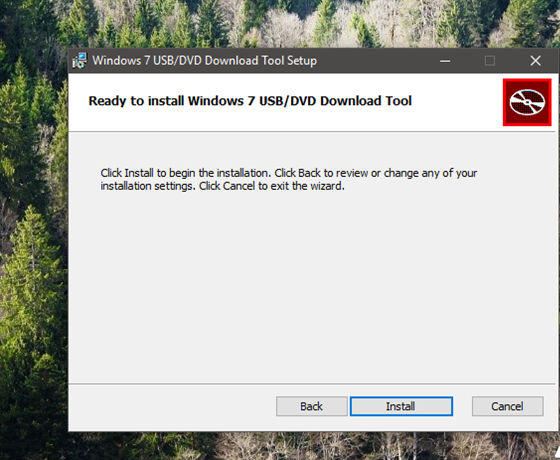
Chọn “Install” để cài đặt Windows USB/DVD Download Tool.
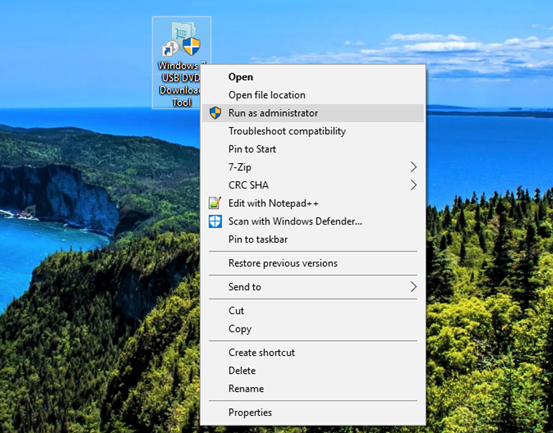
Quá trình cài đặt công cụ này diễn ra khá nhanh, sau khi hoàn tất, biểu tượng của công cụ sẽ xuất hiện ở màn hình desktop. Lúc này, bạn hãy nhấp phải chuột vào nó và chọn “Run as administrator” để khởi động công cụ.
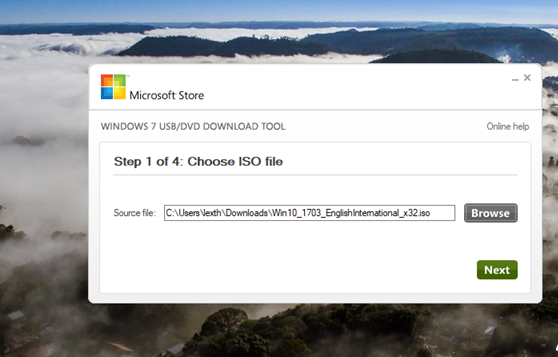
Cắm USB vào máy tính và nhấp vào “Browse” để điều hướng đến gói tin ISO Windows mà chúng ta đã tải về ở trên.
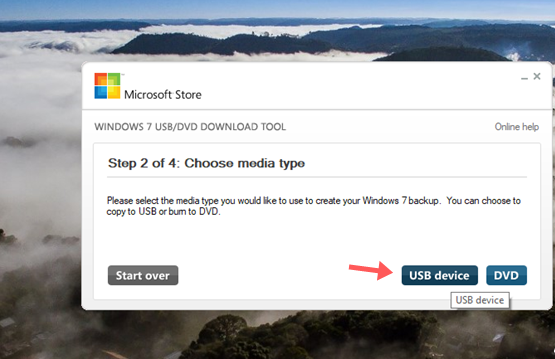
Sau đó bạn hãy chọn “USB” ở bước kế tiếp để cho phép công cụ được tiến hành “bung” gói tin ISO vào USB để khởi tạo bộ cài đặt.
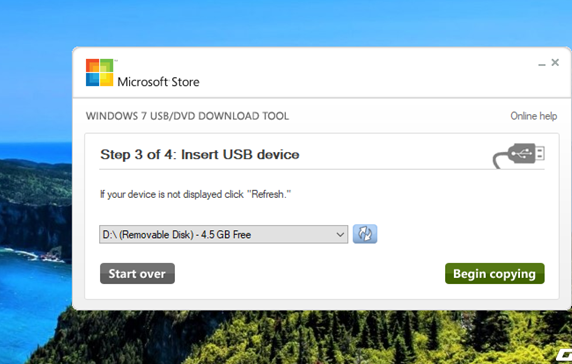
Chọn đúng phân vùng ổ USB mà bạn đang cắm vào máy tính để tạo bộ cài Windows. Sau đó nhấp vào “Begin copying”.
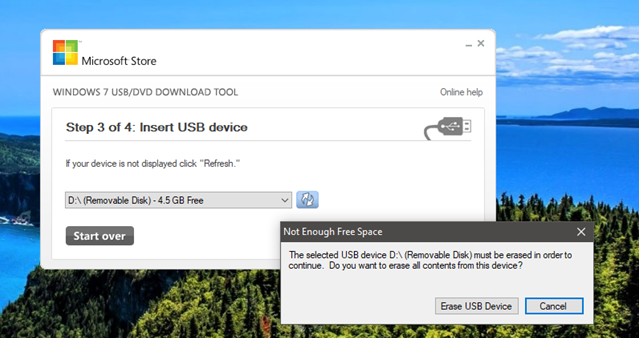
Hộp thoại cảnh báo xuất hiện, bạn hãy nhấp vào “Erase USB Device” để xác nhận cho công cụ được tiến hành xóa các dữ liệu hiện tại trên USB và “bung” gói tin ISO vào USB để khởi tạo bộ cài đặt.
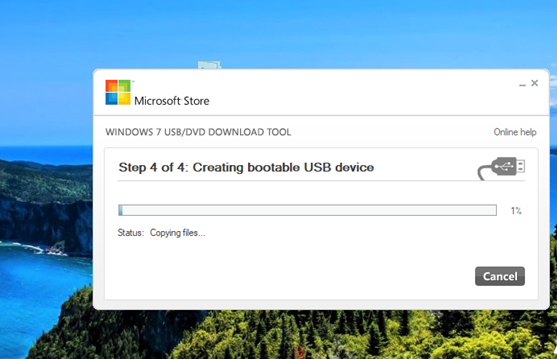
Quá trình khởi tạo có thể mất chút ít thời gian. Trong lúc này bạn có thể tiến hành tải về các driver cần thiết để cài đặt sau khi hoàn tất việc cài mới lại Windows.
Cài đặt Windows 10 từ USB:
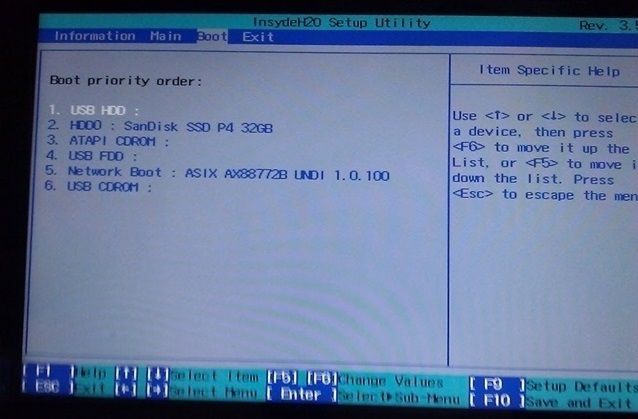
Khi đã khởi tạo xong USB, khởi động lại máy tính. Trong quá trình khởi động, hãy thiết lập BIOS/UEFI ưu tiên khởi động từ USB.
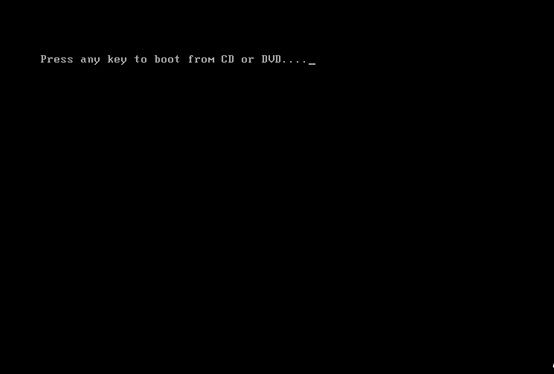
Khi có thông báo “Press any key to boot from DVD or USB” xuất hiện, bạn chọn ENTER hoặc phím bất kỳ để tiến hành boot vào USB cài đặt Windows 10.
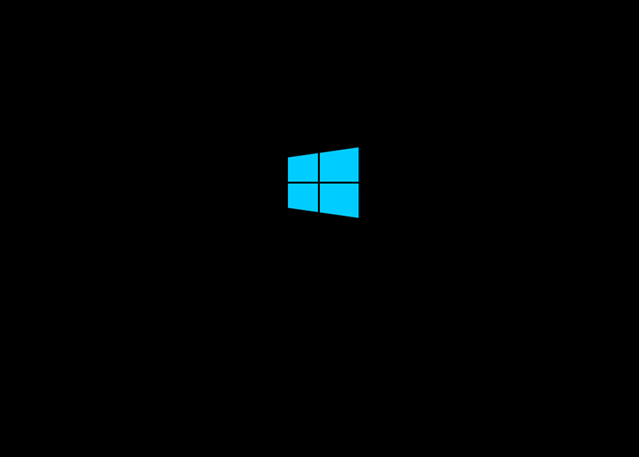
Chờ máy tính tiến hành boot vào USB. Boot thành công, logo Windows sẽ hiện ra.
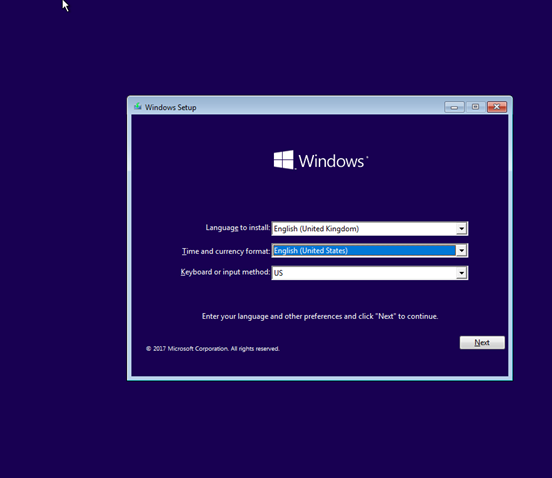
Chọn ngôn ngữ
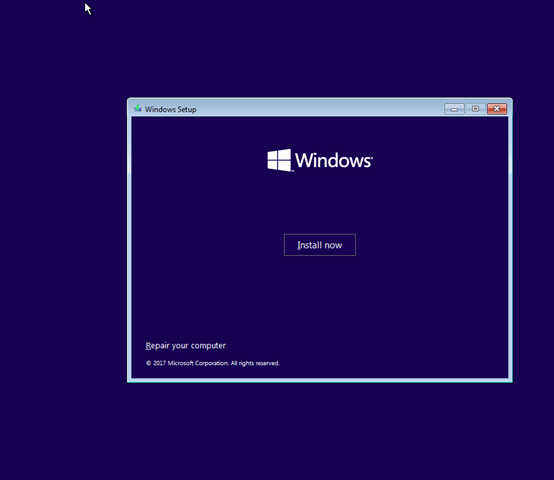
Chọn Install now
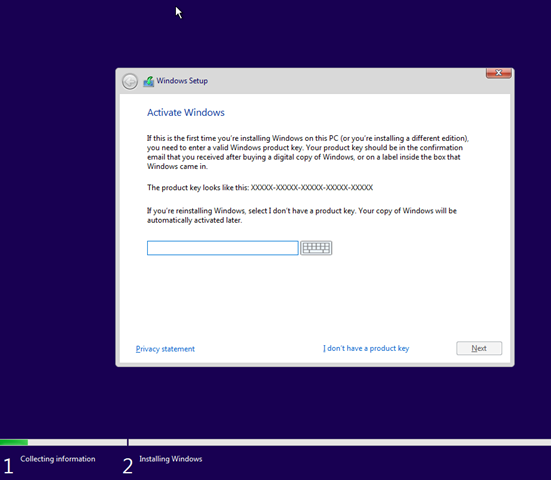
Nếu bạn đã có sẵn key Windows 10, bạn có thể nhập trực tiếp ở bước này. Nếu bạn đã kích hoạt Windows 10 trên máy tính này từ trước, bạn chỉ việc nhấp vào dòng “I don’t have a product key” để bỏ qua bước này.
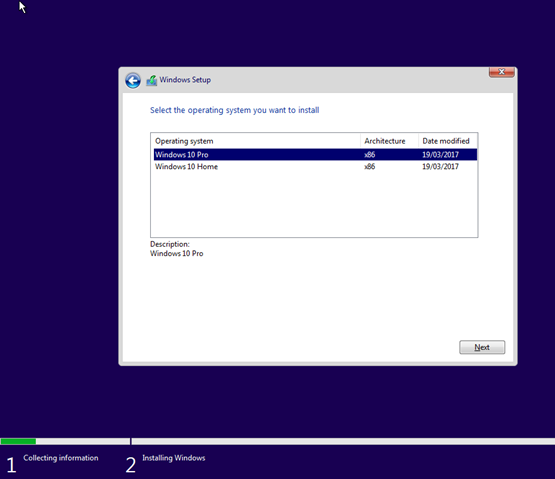
Chọn phiên bản Windows 10 mình muốn cài đặt.
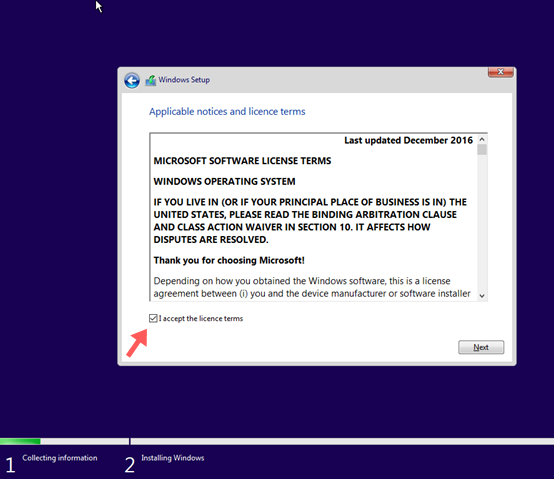
Đánh dấu check vào “I accept the license terms” để xác nhận các điều khoản mà Microsoft đưa ra và nhấn "Next" để sang bước kế tiếp.

Chọn custom
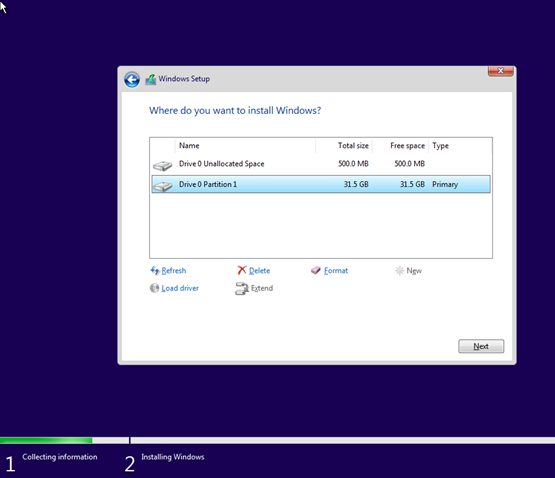
Chọn ổ đĩa muốn cài đặt
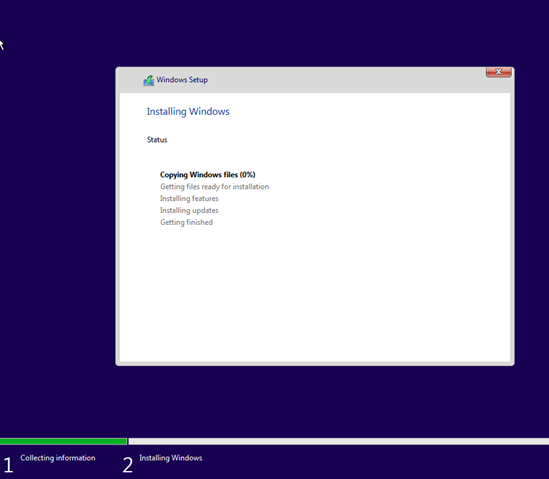
Quá trình cài đặt Windows 10 bắt đầu. Khi hoàn tất, máy tính sẽ tự khởi động lại, khi khởi động lại lập trức rút USB ra.
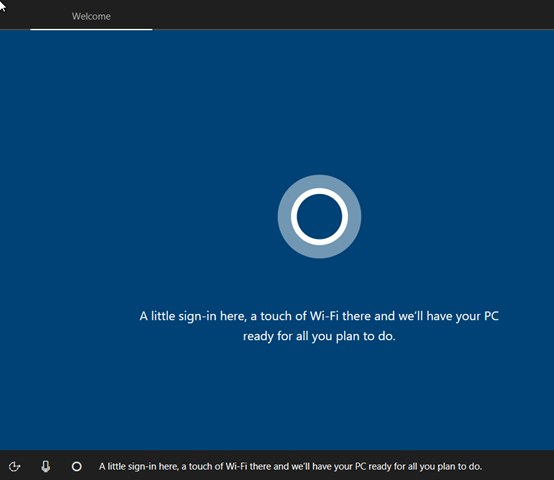
Thiết lập win 10
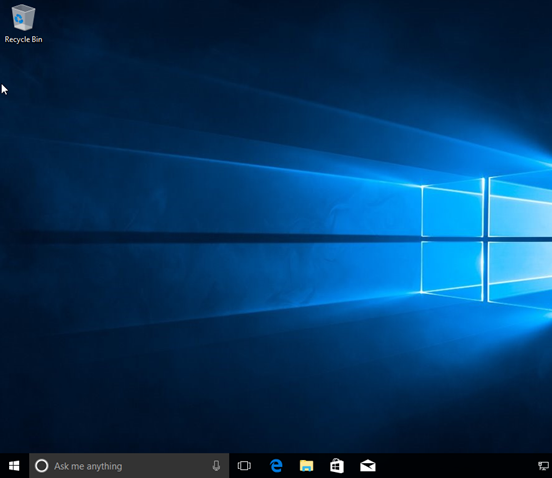
Vậy là đã hoàn tất việc cài đặt win 10.